Käsurea kaudu programmidega töötamine

- 2649
- 726
- Salvatore Hirthe
Kallid sõbrad, pole saladus, et Linuxi baasil töötavad kasutajad tõstavad alati nina akendel töötavate ees. Nad ütlevad, et Windowsi jaoks peate rakenduse installima vähemalt 10 minutit, vajutades suure hulga nuppe, pigistades laastudega ringi. Ja enne rakenduse installimiseks peate leidma programmi ametliku veebisaidi, ehkki mitte Internetis kadunud. Linuxi kasutajad on uhked, et iga utiliidi saab terminalist installida, täites teatud käsu.

Windowsil on võimalus käskude abil programme installida, kustutada või redigeerida.
Arendajad väidavad, et ka Windows 10 -l on võimalus süsteemiaterminalist kiiret paigaldada, värskendada ja eemaldada mitmesuguseid turvalisust. Jääb ametlikku väljaannet oodata. Kuid te ei saa väljaannet oodata, vaid praegu hämmastava funktsiooni kasutamiseks, mis võimaldab kasutajal programmi käsurealt installida. Kuid need pole kõik üllatused: utiliit eemaldab, värskendab, avab ja sulgeb programmi ka. Huvitav? Tutvume šokolaadiga paremini.
Programmi installimine käsurea kaudu
Nüüd proovime programme juhtida mugavamal ja väga sarnasel viisil, kuidas seda Linuxi keskkonnas tehakse. Ja see aitab meid spetsiaalse šokolaadise teenuse, Windowsi paketihalduri abil. Šokolaadiklient on utiliit, mis on loodud konsoolis töötamiseks. Proovime selle kohe installida. Installimiseks avame terminali administraatori õigustega. Klõpsake menüüs Start Hiire parema nupuga ja klõpsake nuppu "Käsu alus" (administraatori õigustega). Nüüd kopeerime järgmise koodi:
@Powershell -noprofile -ecificy piiramatu -käsk "IEX ((uus -objekti net.WebClient).DownloadString ('https: // Chocolatey.Org/install.PS1 ')) »& seatud tee =%tee%;%ALLUSERSPROFILE%\ Chocolatey \ bin
Sisestame ja vajutame sisestusklahvi. Nüüd peate konsooli sulgema nii, et vahelduvate värskenduste andmed.
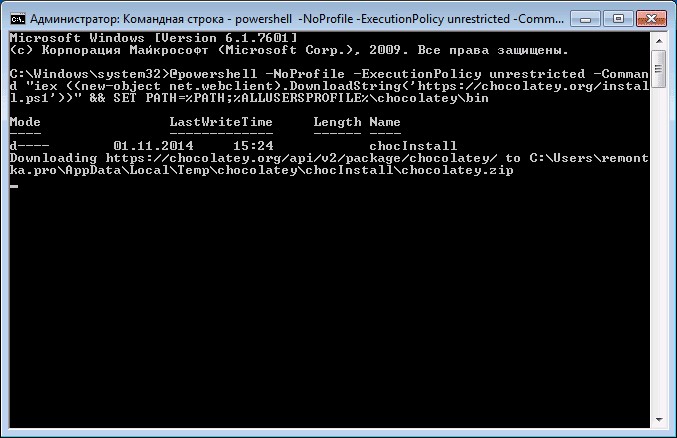
Chocolatey Service'il on suur DREW -kataloog ja rakendused: praegu on rohkem kui 2000 kommunaalteenust. Näete neid ametlikul veebisaidil https: // Chocolatey.Org/paketid. Niisiis, on aeg teada saada, kuidas mis tahes programmi käsurida kaudu installida:
Jällegi avame terminali administraatori nimel. Kopeerige programmi paremal esitatud tekst veebisaidil https: // šokolaadine.Org/paketid. Näiteks on Google Chrome'i brauseri installimiseks esitatud järgmine kood:
Choco install googlechrome -y
Kopeerige see ja sisestage terminali. Ärge unustage saidi koodi pärast kombinatsiooni kirjutamiseks. Klõpsake. Nüüd jääb brauseri paigaldamise lõpuleviimist oodata. Mille järel saate terminali aken sulgeda.
Nagu näete, installiti Google Chrome'i brauser väga kiiresti. Me ei pidanud ühtegi nuppu klõpsama, valima failide salvestamise koht (vaikeketas on C). Muide, algajad kasutajad saavad märkmikus teha oma lemmikrakendusi, nii et iga kord, kui te ei läheks šokolaadise teenuse juurde. Programmi kustutamiseks käsurida kaudu sisestage desinstalli kood, seejärel programmi nimi. Näiteks choco unistall ccleaner.
Tähelepanu. Teenus töötab ainult nende kaudu, mis on selle kaudu installitud. See tähendab, et kui mõni on šokolaadise kaudu paigaldamiseks ligipääsmatu, siis ei saa te seda sel viisil eemaldada.Kuidas programmi käivitada või kustutada käsurea kaudu
Mõelge nüüd meetodile, mis võimaldab teil programmi käsurea kaudu avada. Seda saab teha kolme väga lihtsa sammuna. Alustame:
- Avame Windowsi opsüsteemi terminali.
- Ilmunud aknas kirjutame täieliku tee rakenduse käivitusfaili asukohani. Näiteks D:/failid/Chrome.Exe
- Klõpsake nuppu Sisestage ja oodake, kuni süsteem avaneb, mida me vajame.
On aeg teada saada, kuidas programmi käsurida kaudu sulgeda. Selleks vajame täiendavat Taskkilli. Alustame:
- Käivitage juba tuttav terminal.
- Kirjutage ülesandeloend ja klõpsake klahvi Enter.
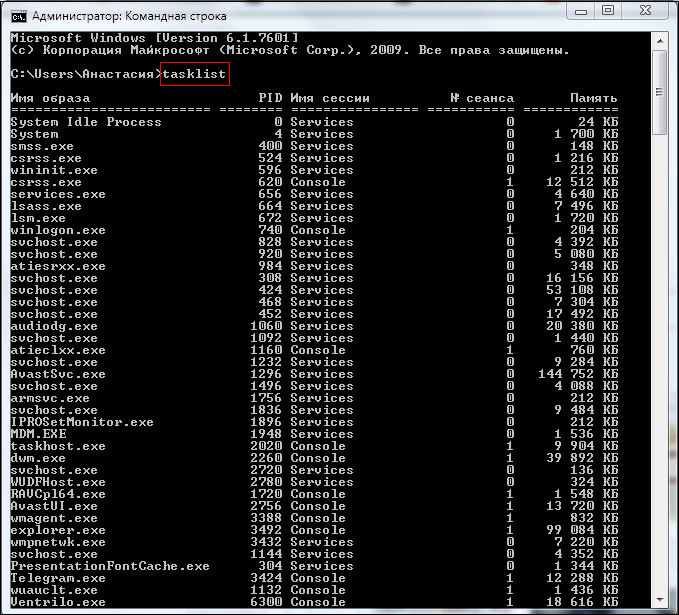
- Kuvatavas loendis vaatame selle utiliidi arvu, mille soovite sulgeda. Näiteks PID -numbriga Chrome'i brauser
- Kirjutage kood: TaskKill / PID 24292 / F - ja vajutage klahvi klahvi. Valmis!
Me võtame kokku
Kallid lugejad, täna uurisime, näib esmapilgul keeruline teema. Kuid nüüd teate, et saate Chocolatey teenuse abil käsurida kaudu mõnda programmi väga hõlpsalt installida või kustutada. Ja teate ka, kuidas rakendust sama terminali kaudu avada või sulgeda. Loodame, et teil õnnestus kõik õigesti teha ja sellel teemal pole küsimusi jäänud. Räägi meile oma arvamus ja mulje kommentaarides!

